Co to jest efekt podwójnej ekspozycji?
W dawnych czasach, kiedy lustrzanki cyfrowe były lustrzankami, rolka filmu była umieszczana z tyłu aparatu, aby uzyskać 24 lub 36 ekspozycji. W aparacie utworzono podwójną ekspozycję, wykonując dwa różne zdjęcia na tej samej klatce filmu.

Efekt podwójnej ekspozycji stworzony w Adobe Photoshop przy użyciu trybów mieszania, masek warstw i oczywiście dwóch lub więcej obrazów.
Kiedy robiłem zdjęcia lustrzanką, udało mi się osiągnąć ten efekt bardziej przez przypadek niż z zamysłu. Aby zrobić kolejne ujęcie, trzeba było ręcznie przewinąć do następnej ekspozycji!
Wraz z nadejściem cyfryzacji technika ta jest bardzo łatwa do powielenia w programie Adobe Photoshop. Jeśli nie masz Photoshopa, pobierz GIMP, można go bezpłatnie pobrać i używać. Jeśli wyszukujesz w YouTube, istnieje wiele samouczków na temat tworzenia efektów podwójnej ekspozycji do wyboru. Bardziej popularne samouczki wydają się wykorzystywać obrazy portretu i krajobrazu.
Możesz jednak użyć dowolnych obrazów, ponieważ jest to dość stylistyczna technika.
Składniki
W zasadzie wszystko czego potrzebujesz to dwa obrazy.
Jeden z tych obrazów będzie musiał zostać wycięty za pomocą maski warstwy, aby można było do niego przyciąć drugi obraz.
Następnie jest to przypadek korzystania z trybów mieszania, zmniejszania krycia i innych efektów kolorystycznych, aby uzyskać pożądany efekt. W zależności od tego, jakich obrazów używasz, poeksperymentuj z różnymi opcjami mieszania, aby zobaczyć, który efekt najbardziej Ci się podoba.
Technika – krok po kroku
W tym artykule pokażę Ci samouczek krok po kroku, jak stworzyć swój własny efekt podwójnej ekspozycji za pomocą Photoshopa. Najtrudniejszą częścią będzie wybranie dwóch obrazów do kompozycji.
Wybierz swoje obrazy
Na moim pierwszym zdjęciu użyję tego zdjęcia latarni morskiej Hook. Zrobiłem to zdjęcie kilka lat temu podczas wakacji na półwyspie hakowym w Wexford w Irlandii.

Latarnia morska Hook na półwyspie Hook w Wexford na południu Irlandii.
Jednak nie udało mi się złapać żadnej mewy. To jest dokładnie to, czego chciałem na moim drugim zdjęciu, zbliżenie mewy z boku.
Znalazłem jeden na Pixabay. Jeśli nie masz gotowych obrazów. Możesz przejść do witryn takich jak Pixabay lub Unsplash. Same te dwie witryny mają do wyboru obrazy doskonałej jakości i możesz pobrać dowolny obraz za darmo (uwaga:przeczytaj warunki użytkowania licencji Creative Commons i pamiętaj, aby ich przestrzegać).

Mewa obraz z Pixabay.com
Wytnij temat z tła
Więc najpierw musiałem dokonać wyboru mewy. Narzędzie szybkiego wyboru wykonało dobrą robotę i dokończyłem go za pomocą maski udoskonalenia. Udało mi się to zapisać na osobnej warstwie z maską warstwy.
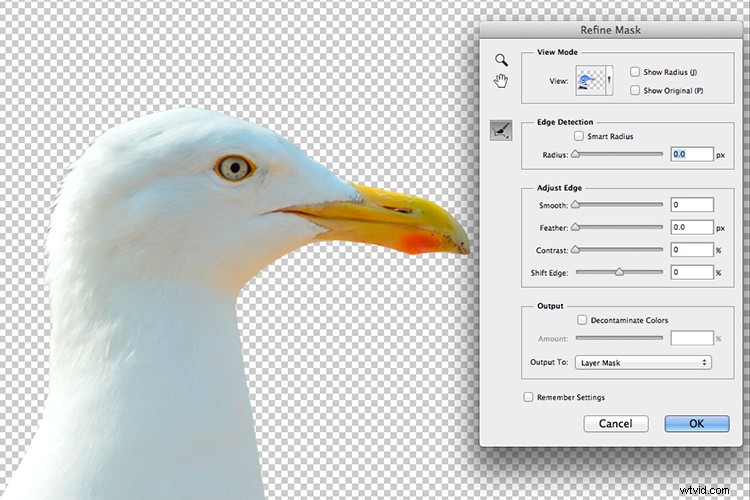
Używanie narzędzia szybkiego zaznaczania i poprawiania maski w Photoshopie, aby odizolować obiekt od tła.
Postanowiłem dodać niebieskie tło zgodnie z motywem marynistycznym, ale mewa jest głównie biała, więc bardziej się wyróżnia.

Dodałem niebieskie tło po wyizolowaniu mewy z oryginalnego tła.
Dodaj drugi obraz i dostosuj tryb mieszania warstw
Przeniosłem obraz latarni morskiej jako obiekt inteligentny nad warstwą mewy i zmieniłem jego rozmiar. Następnie przeciągnąłem maskę warstwy mewy na warstwę latarni morskiej (która kopiuje i stosuje ją do drugiej warstwy) i zmieniłem tryb mieszania na żywe światło. W końcu zmniejszyłem krycie do 68%.

Użyłem trybu mieszania – żywe światło, który wytworzył dziwne kolory na dziobie mewy. Ale podobał mi się efekt, jaki stworzył na obrazie latarni morskiej w porównaniu z innymi opcjami trybu mieszania.
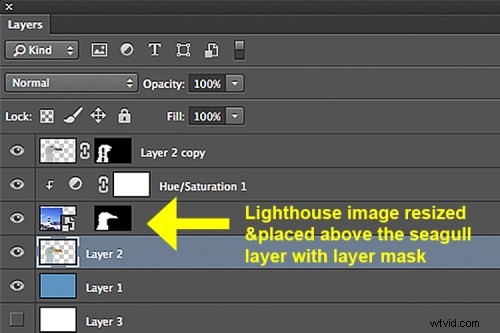
Panel warstw w Photoshopie i jak osiąga się podwójny efekt w Photoshopie.
Dostosowania
Na tym etapie kolory na mewie stały się trochę zbyt odjechane, zwłaszcza wokół oka i dzioba.
Dodałem więc warstwę dopasowania Barwa i nasycenie, zaznaczyłem pole wyboru kolorowania, przesunąłem suwak Barwa do 183 i zwiększyłem nasycenie do 10.

Dodałem warstwę dopasowania odcienia i nasycenia, aby pozbyć się dziwnych kolorów, które tryb mieszania jaskrawego światła stworzył wokół dzioba mewy.
Skały latarni morskiej były nadal trochę zbyt ostre, ale nie chciałem dalej zmniejszać krycia ogólnego obrazu. Więc zduplikowałem warstwę mewy i przeciągnąłem ją na górę stosu warstw. Wybrałem duży, miękki pędzel i kilka razy przetarłem warstwę maski wokół skał i latarni morskiej, aby nadać jej bardziej nieprzezroczysty/widmowy wygląd.
Obraz końcowy

Animacja GIF ilustrująca różne etapy tworzenia efektu podwójnej ekspozycji.
Miałem nadzieję, że do tego artykułu dołączę film. Ale szczerze mówiąc, Adobe Creative Cloud wykonało świetną robotę z filmem na swoim kanale YouTube, ilustrując tę technikę w mniej niż 45 sekund!
Teraz twoja kolej, zobaczmy, co możesz zrobić. Dlaczego nie spróbować tej techniki? Proszę zamieścić swoje pytania, komentarze i wyniki w sekcji poniżej.
Zastrzeżenie:autor nie był sponsorowany przez Adobe, Pixabay ani Unsplash. Słowa i opinie należą wyłącznie do autora.
